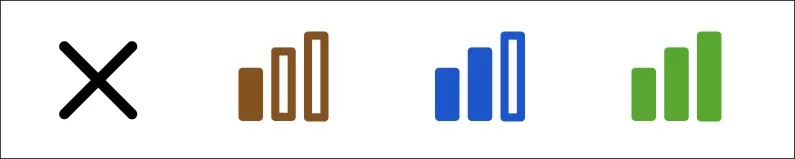O Relatório Resumo do aluno fornece informações detalhadas e acionáveis sobre um único aluno em todos os cursos dele.
Algumas terminologias usadas no relatório podem ser expandidas em nosso Glossário.
Fonte de dados: Blackboard Learn:
Controles de uso
Em comparação a outros relatórios, este não é pré-filtrado; ele está configurado para você criar um relatório focado no aluno. Você só precisa selecionar os filtros para especificar o aluno específico que deseja analisar e o cronograma específico de atividade.
Você pode optar por visualizar a atividade do aluno usando:
- Mostrar atividade em o filtro permite que você:
- Veja todas as atividades do aluno
Abra a possibilidade de escolher um intervalo de datas específico
Quando você seleciona um intervalo de datas específico, esse cronograma se aplica apenas às visualizações marcadas com este ícone: 🗓️
- Veja apenas a atividade dentro dos períodos atuais definidos pela sua instituição. Isso usa a data de início e de término de um período entre os quais se encontra a data de hoje.
- Veja apenas as últimas 3 semanas, que usa a data atual como data de término e um atraso calculado de 3 semanas para a data de início.
- ou
- O filtro Exibir cursos dentro do período lista apenas os períodos associados aos cursos nos quais o aluno específico está matriculado. Isso filtraria todas as visualizações para incluir apenas dados de cursos nos períodos selecionados.
Tenha uma descrição mais detalhada de cada controle na nossa Seção de controles de glossário do Reporting.
Guia Visão geral
Resume a atividade geral do aluno ao longo do tempo. Use os filtros acima para exibir todas as atividades do aluno ou dentro de um intervalo de datas específico.
Alguns dos principais pontos de dados nessa guia:
- Tempo nos cursos em comparação aos colegas
- Tipos de necessidades especiais
- Uso de formatos alternativos
- Status de envios em todos os cursos
Notas para esta guia:
- Enviar uma mensagem de e-mail: você pode usar o link do e-mail na linha E-mail do aluno (na tabela de Informações do aluno) para enviar um e-mail para um aluno. Depois de selecionar o link do e-mail, você será redirecionado para a configuração de e-mail predeterminada.
- No mapa de calor sobre a frequência de acesso:
- Veja o número total de acessos ao longo do período selecionado e para cada dia da semana em incrementos de duas horas.
- Tons de azul mais escuros indicam maior atividade durante esse período, usando o fuso horário da instituição.
- Quando um dia estiver faltando, significa que não houve atividade do aluno no LMS.
Guia Envolvimento e desempenho
Identifique como o aluno se envolve com os cursos e como o desempenho nas notas se correlaciona ao tipo de atividade. O envolvimento e o desempenho do aluno em comparação aos próprios colegas são baseados apenas nos cursos em comum nos quais o aluno está matriculado com esses colegas.
Alguns dos principais pontos de dados nessa guia:
- Taxa de participação em comparação aos colegas
- Nível de envolvimento (acessos de itens) em comparação aos colegas
- Pontualidade na conclusão das avaliações
- Atividade e desempenho (notas) em cada curso em comparação aos colegas
- Progresso detalhado por curso e por avaliação
Notas para esta guia:
- As avaliações incluem qualquer coisa que precise de nota e tenha uma data de entrega: exercícios, provas, pesquisas, discussões avaliadas, blogs e diários.
- Na última tabela sobre Como está o engajamento e o desempenho do aluno por curso:
- o progresso da avaliação é medido pela porcentagem de avaliações com envios versus a contagem total de avaliações.
- A parte superior da tabela exibe os totais das colunas: uma soma quando a coluna mostra números absolutos e uma média quando a coluna mostra porcentagens.
- O tempo gasto pelo aluno no curso, o total de envios e as métricas totais de interações são baseados em quartis. Os quartis podem ser identificados por:
- X: primeiro quartil
- I: segundo quartil
- II: terceiro quartil
- III: quarto quartil
Guia Registro de atividades
Fornece uma visão detalhada da atividade granular do aluno dentro de um período de tempo específico, incluindo o tipo de curso e atividade (como envios), permitindo que você identifique padrões e mudanças ao longo do tempo e solucione problemas.
Alguns dos principais pontos de dados nessa guia:
- Atividade por tipo de evento (acessos, envios, cliques)
- Atividade ao longo do tempo
- Registro de atividades
Nota para essa guia:
- Filtro Tipo de evento: nessa guia, você pode escolher exibir dados relacionados apenas a um tipo de evento:
- Acesso ao curso
- Acesso ao item
- Iniciar Sessão
- Terminar Sessão
- Envio
- Acesso total
- Clique Ultra